計算機+をご利用中の方は、気づいていない便利な機能があるかもしれませんのでぜひご確認ください。
1. キーボードを隠す
計算式のリストを下に引っ張ってください。キーボードが下が隠れて、リストが広くなります。
2. キーボードを出す
計算式のリストを上に引っ張ってください。キーボードが元通り出てきます。
または、編集したい式をタップしてください。
3. ナビゲーションバーを隠す(有料版のみ)
ナビゲーションバーを隠して計算機式のリストを広くすることができます。
右上のボタンで再びナビゲーションバーを表示できます。
4. サブキーボードに切り替える
括弧や√などが入っているサブキーボードに切り替えるには、キーボードきりかえボタンをタップしてください。
または、キーボードを左右にスワイプしてきりかえられます。
5. ファンクションボタンを使う
キーボードを下にスワイプすると、キーが一段増えます。
√、%、TAXのキーには、自由にキーを割り当てられます。
設定>詳細 でファンクションボタンの割当てを変更できます。
よく使うキーを割り当てておけば、サブキーボードへの切り替えをあまりしなくて済むようになります。
6. 集計バーを使う
全部の行の合計などを調べるためには、集計バーを使います。
集計バーをタップして、集計の種類を選んでください。合計(税込み)は、全部を合計した上で税込みの金額を表示します。
7. 式の複製/削除
式をスワイプして、複製/削除できます。式に名前をつけられるのは有料版のみです。
8. 式の参照
他の計算結果を利用できます。他の計算の答えをタップしてください。緑色は参照の色です。
9. シートを作る(有料版のみ)
計算の結果をまるごと残しておいて、別のシートを作ることができます。
左上のボタンを押してシート管理画面に移動できます。


























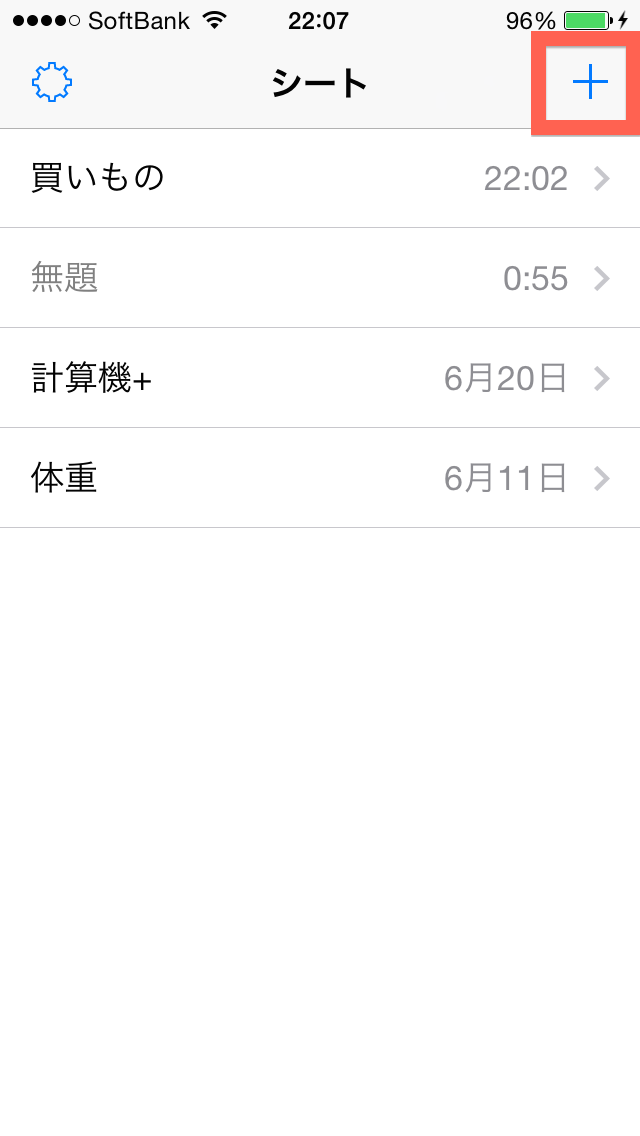
0 件のコメント:
コメントを投稿
注: コメントを投稿できるのは、このブログのメンバーだけです。